
Բովանդակություն:
- Հեղինակ John Day [email protected].
- Public 2024-01-30 09:49.
- Վերջին փոփոխված 2025-01-23 14:48.



Բարեւ ընկերներ
Ես պատրաստում եմ ազնվամորի pi նոութբուք `օգտագործելով LCD էկրան:
Քայլ 1: ՆՅՈԹԵՐ



Ձեզ անհրաժեշտ է հիմնականում երկու ապրանք
1) 5 դյույմանոց LCD էկրան HDMI- ով
2) ազնվամորի pi մոդել 3b+
Քայլ 2: Միացում



Նախ, ամեն ինչ տեղադրեք 5 դյույմանոց էկրան հետևի մասում ՝ վերևում:
Ապա միացրեք ազնվամորու քորոցը ցուցադրման համար:
Այնուհետև ստուգեք այն լիցքավորման ադապտորով, այն աշխատում է, թե ոչ:
Քայլ 3: Շրջանակ



Վերցրեք շրջանակի մասերը, ինչպես ցույց է տրված նկարում:
Այնուհետև կպցրեք բոլոր մասերը, ինչպես ցույց է տրված նկարում:
Քայլ 4: Այլ մասեր



Վերցրեք մեկ 18650 մարտկոց և լիցքավորման մոդուլ ՝ ըստ նկարի:
Տեղադրեք այս նոութբուքի ներսի շրջանակը:
Այնուհետև վերցրեք մի անջատիչ ՝ ազնվամորու պիին ուժ տալու համար:
Քայլ 5: HDMI PORT




Այնուհետեւ վերցրեք սեւ թղթի շրջանակ `գրավիչ տեսք հաղորդելու համար:
Այնուհետև վերցրեք HDMI միացման պորտը և միացեք նոութբուքին:
Քայլ 6: ՕՀ -ի ընտրություն




Ընտրեք ցանկացած օպերացիոն համակարգ: Իմ դեպքում ես ընտրում եմ raspberrian os- ը:
Քայլ 7: Վայելեք:

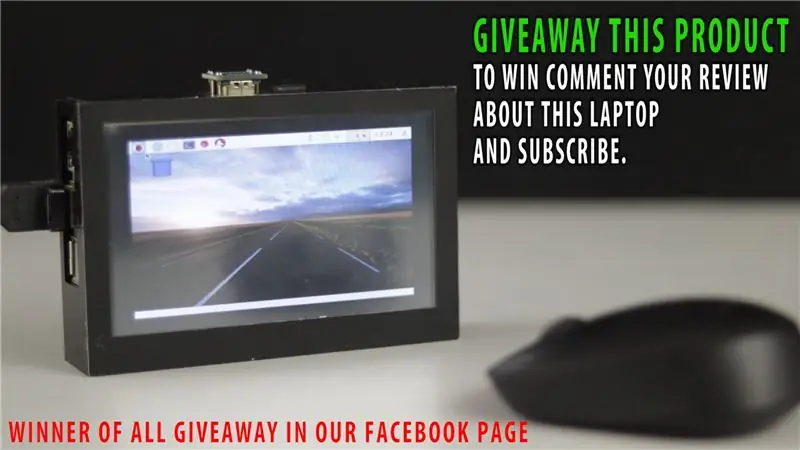

Վայելեք այս գրպանային նոութբուքը ՝ բեռնախցիկով:
Խորհուրդ ենք տալիս:
Fկուն նոթբուք ՝ 5 քայլ (նկարներով)

Lexկուն նոթբուք. Սա արագ փոքրիկ նախագիծ էր, որը ես արեցի ՝ իմ դիզայնի և նախատիպերի պատրաստման հմտությունները կտրուկ պահելու և ինչ -որ բան կիսելու համար, որը NDA- ի ներքո չէ կամ ինչ -որ մեկին լիցենզավորվելու գործընթացում է: Ես այն ներկայացնում եմ պրոֆեսիոնալ խորհուրդների մարտահրավերին, և սա իսկապես ուղեցույց է
Գրպանային ֆազերից մինչև գրպանային լազեր ՝ 6 քայլ

Pocket Phaser- ից Pocket Laser: Այս նախագծում մենք փոխակերպելու ենք մի փոքր խաղալիք Star Trek Phaser, որը գտել եմ Barnes & Ազնվական է լազերային ցուցիչի համար: Ես ունեմ այս ֆազերներից երկուսը, և մեկը մարտկոցը սպառեց լույսի ներքո, ուստի որոշեցի այն վերածել վերալիցքավորվող լազերային
Ներկիր նարնջագույն նոթբուք `3 քայլ

Paint Laptop Orange. Այսպիսով, հին նոութբուքը, որն այլևս չէր աշխատում, որոշեց այն ներկել նարնջագույնով և տեսնել, թե ինչ է տեղի ունեցել և ինչպիսին կլինի այն: Առաջին քայլը բոլոր պտուտակները հանելն ու նոութբուքը հեռացնելն էր, որպեսզի կարողանայի տեղադրել այն տարածքները, որոնք ցանկանում էի նկարել
Նոթբուք Shim/cooler: 7 քայլ

Նոթբուք Shim/cooler. Ես ուզում էի նոթբուքս միացնել ստեղնաշարի A. անկյան տակ, որպեսզի ինձ համար ավելի հեշտ լինի հասնել բոլոր ստեղներին, իսկ B.- ն ՝ մի փոքր ավելի սառը պահելուն: Ես իմ բանկային հաշվին փող չունեի ինչ -որ բան գնելու համար, ուստի որոշեցի պարզապես այն պատրաստել ինչ -որ շղարշով:
Commodore 64 նոթբուք ՝ 7 քայլ (նկարներով)

Commodore 64 Laptop. Սա լիովին աշխատող Commodore 64 նոութբուք է, որն օգտագործում է իրական սարքավորում, մասնավորապես C64C մայր տախտակը, որը վերջին և ամենափոքր վերանայումներից մեկն էր: Այն օգտագործում է Gamecube- ի սնուցման աղբյուր ՝ սկզբնական հոսանքի աղյուսի փոխարեն: Դա շատ ավելի կանաչ է, քան ԱՄՆ -ը
